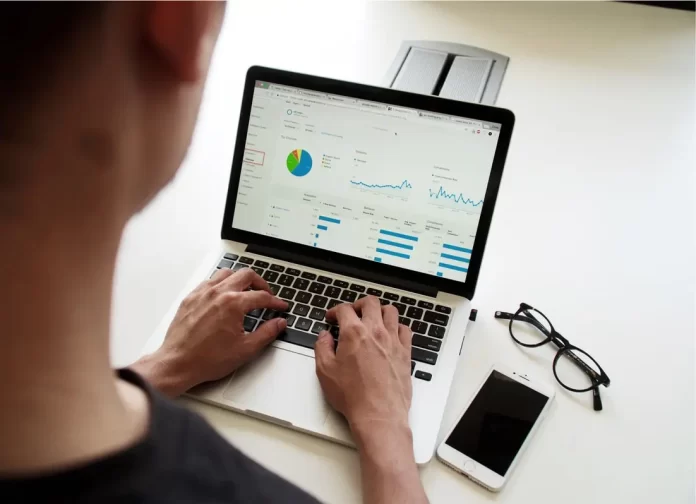Vedení záznamů je v dnešním světě poměrně jednoduché. K tomuto účelu byly vytvořeny desítky speciálních aplikací. Mezi ně patří i Microsoft Excel. Jedním z praktických nástrojů tohoto programu je vytváření otočných tabulek. Mnoho uživatelů však neví, že takové tabulky lze čas od času aktualizovat, takže vaše data zůstanou vždy aktuální.
Co potřebujete k aktualizaci tabulky Pivot v aplikaci Excel
Kancelářská a účetní práce se v dnešním světě již dávno přesunula do digitálního prostoru. Je docela pohodlné, když jsou všechny potřebné informace uloženy v několika dokumentech ve vašem počítači a můžete s nimi nakládat, jak chcete.
Za tímto účelem byla vytvořena celá řada různých kancelářských aplikací. Tyto aplikace vám ve skutečnosti poskytují velmi širokou škálu různých možností. Pomocí různých programů mohou uživatelé vytvářet a upravovat textové dokumenty, vytvářet prezentace, uskutečňovat pracovní hovory a samozřejmě vytvářet tabulky s daty.
Microsoft Excel je program, který zná každý, kdo alespoň jednou v životě pracoval na počítači s nějakým druhem kancelářské práce. Tento program pomáhá ukládat, strukturovat a analyzovat data pomocí různých tabulek.
Nyní existuje stále více různých obdob Excelu, včetně online služeb, jako jsou například Tabulky Google. Microsoft Excel je však stále nejoblíbenějším programem pro ukládání dat. Je tomu tak proto, že Excel má poměrně dost šikovných funkcí a flexibilní přizpůsobení, které jeho uživatelům umožňuje přizpůsobit si tabulku s daty svým individuálním potřebám. To je poměrně pohodlné.
Jednou z takových funkcí, která se pro vás může stát nepostradatelnou, pokud máte nahromaděno příliš mnoho záznamů a potřebujete je analyzovat a správně strukturovat, je možnost vytvořit Pivot Table. Je to poměrně šikovná funkce, která vám může zjednodušit práci. Ne všichni uživatelé však vědí, že takovou tabulku je třeba čas od času aktualizovat, aby data v ní neztratila na aktuálnosti. Ve skutečnosti vám obnovení zabere jen několik minut.
Proč potřebujete v aplikaci Excel tabulku Pivot?
Mnoho uživatelů si vůbec neuvědomuje možnosti otočné tabulky a důvody, proč by ji mohli potřebovat. Ve skutečnosti je Pivot Table univerzálním nástrojem pro zpracování dat. Tato tabulka je určena k sumarizaci dat v jiných tabulkách.
Taková tabulka může automaticky třídit, vypočítávat nebo průměrovat data z údajů zaznamenaných v tabulce, ke které je přiřazena tabulka Pivot. Tento nástroj se používá především pro vizualizaci dat, například pro obchodní analýzu.
Ve skutečnosti se jedná o samostatnou tabulku, která zobrazuje výsledky předem naprogramovaných algoritmů pro zpracování dat z požadované tabulky. Tento nástroj bude užitečný zejména tehdy, pokud potřebujete analyzovat velké množství dat.
Jak ručně obnovit tabulku Pivot v aplikaci Excel?
Vzhledem k tomu, že data v tabulce, se kterou je Pivot Table propojena, se mohou čas od času aktualizovat, musí uživatelé svou Pivot Table čas od času obnovit. V aplikaci Excel je to vlastně docela snadné. Chcete-li ručně obnovit data v tabulce Pivot Table, musíte:
- Otevřete aplikaci Excel a vyberte dokument, který chcete upravit.
- Poté je třeba vybrat list, na kterém se nachází tabulka.
- Chcete-li aktualizovat data v tabulce, stačí na ni kliknout pravým tlačítkem myši a vybrat možnost Obnovit.
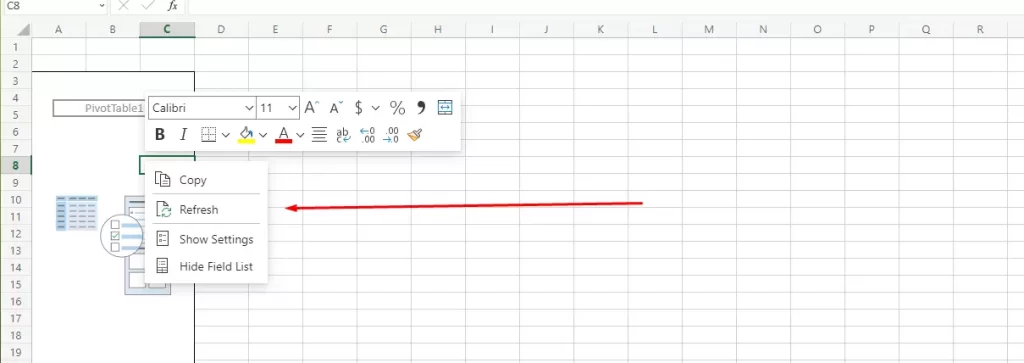
- Můžete to také provést pomocí tlačítka PivotTable v horní části obrazovky.
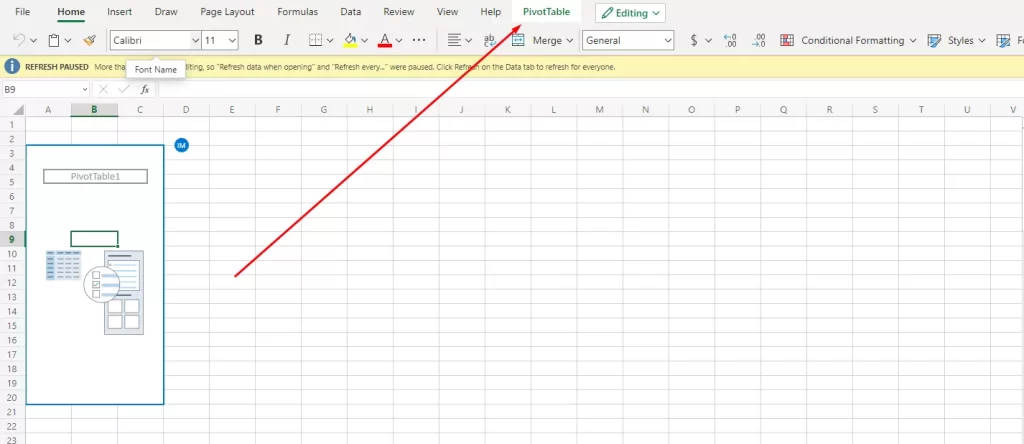
- Když se dostanete na panel úprav otočných tabulek, musíte kliknout na tlačítko Obnovit vše nebo pouze Obnovit, abyste aktualizovali jednu konkrétní tabulku.
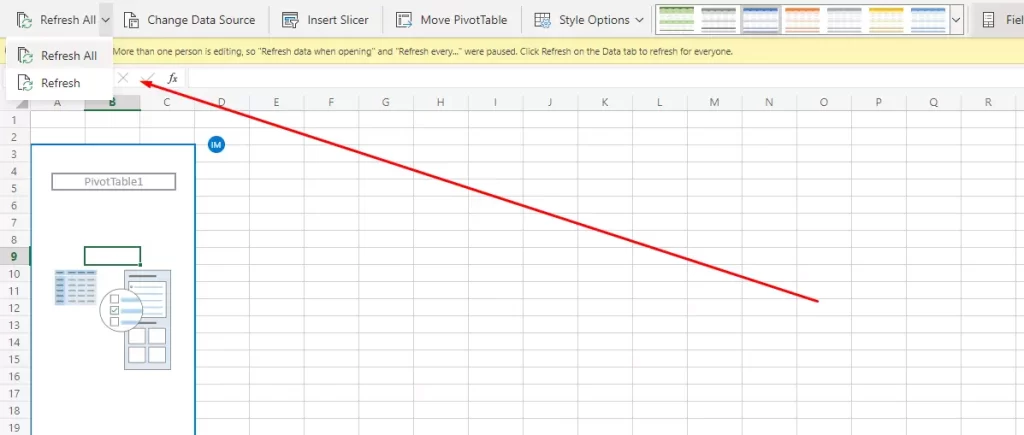
Jak vidíte, aktualizace tabulky Pivot v aplikaci Excel je poměrně jednoduchá a nezabere vám mnoho času, stačí pár kliknutí.
Jak nastavit automatické obnovení tabulky Pivot Table
Kromě toho máte vždy možnost nastavit automatickou aktualizaci otočné tabulky. To může být velmi užitečné, pokud je vaše hlavní tabulka neustále aktualizována různými daty a vstupovat do Pivot Table a aktualizovat ji pokaždé po doplnění tabulky může být docela rušivé.
V takovém případě můžete použít tyto pokyny:
- Nejprve je třeba otevřít dokument, ve kterém je umístěna tabulka Pivot, a kliknout na ni.
- Poté je třeba v horním řádku úprav najít položku PivotTable.
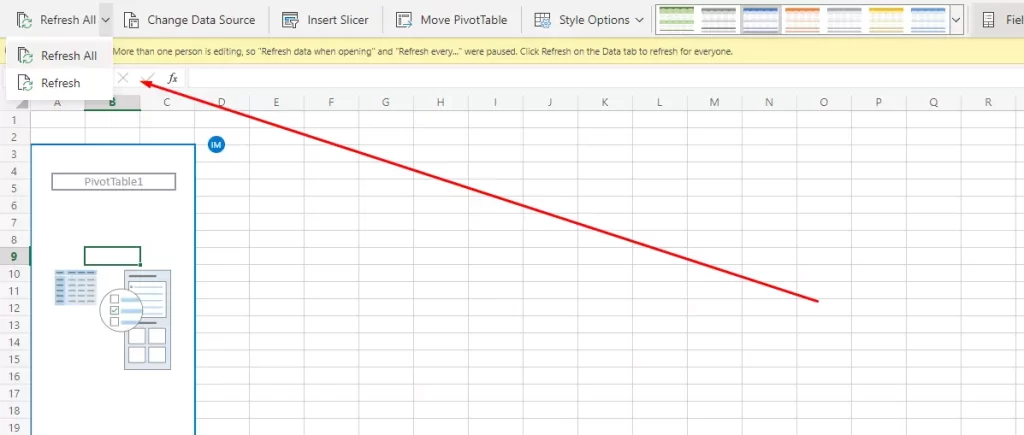
- Poté vyberte položku Nastavení.
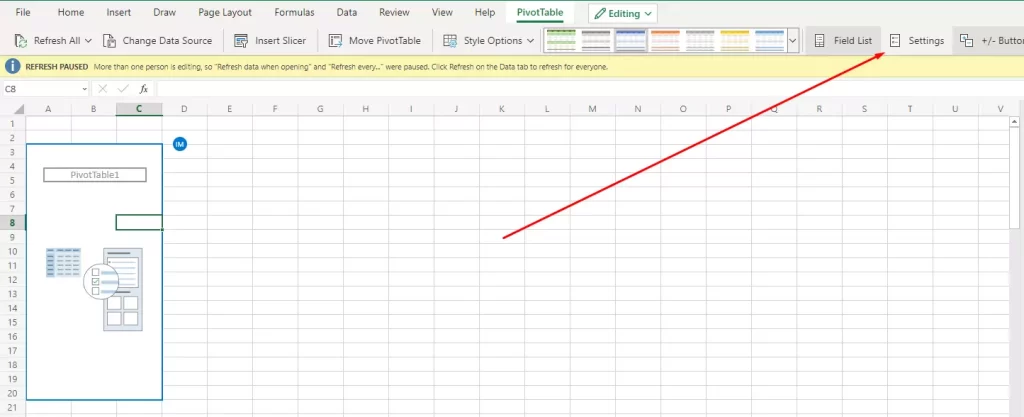
- Zde je třeba sjet dolů v seznamu a zaškrtnout políčko Obnovit data při otevření souboru.

To umožní, aby se vaše tabulka Pivot obnovovala při každém otevření souboru. Tímto způsobem můžete mít data vždy aktuální.